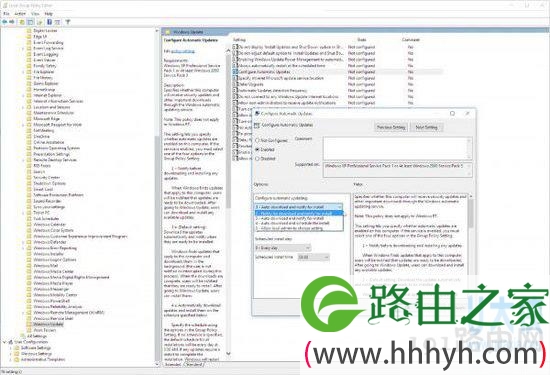亲,以下就是关于(延缓或阻止Windows 10软件自动更新的解决方法(图)),由“WiFi之家网”整理!
原标题:"延缓或阻止Windows 10软件自动更新的解决技巧"相关电脑问题教程分享。 - 来源:WiFi之家网。
升级win10之后,Windows 10的强制自动更新机制给不少用户带来了各种各样的麻烦。因此,为了正常的工作不被干扰,最好的办法就是及时避开潜在的问题更新。下面,WiFi之家网小编就给大家介绍延缓或阻止Windows 10软件自动更新的解决技巧。
Windows 10
方法一:
使用名为“显示或隐藏更新”(Show or hide updates)的故障排除工具,又名“KB3073930”。该工具的使用非常简单,运行后即可选择要阻止的更新,被其隐藏后的更新将不再安装。不过也有一个问题,那就是它并不适用于将每一个更新都手动隐藏掉(毕竟工作量太大)。
方法二:
“计量连接”(Metered Connection)功能。
这是Windows 10提供的一款傻瓜式工具,考虑到某些人使用非宽带连接(或者烧流量用手机访问互联网),该功能可以延迟更新的下载和安装。
方法如下:
点击“开始”;
输入“更改无线设置”(Chage Wi-Fi Settings)并回车;
点击“高级选项”;
启用“计量连接”(Metered Connection)。
如果你是Windows 10专业版的用户,可以直接转到“开始->设置->更新和安全”,点击“高级选项”,然后选择“推迟升级”。
Windows 10专业版用户还有另一种选择,那就是使用“组策略编辑器”(Windows 10家庭版并不支持,但专业版、企业版、以及教育版均可使用)。
方法如下:
按下“WinKey + R”组合键,输入“gpedit.msc”并回车;转到“计算机配置->管理模板->Windows组件->Windows更新”;双击“配置自动更新”;在弹出窗口中选择“启用”。通过下拉框,将“自动下载和通知安装”改成“通知我下载并安装”;点击“应用”(Apply)和“确认”(OK)以生效。
以上就是延缓或阻止Windows 10软件自动更新的解决技巧,
相关内容推荐:Win10正式版禁用自动更新的解决方法
以上就是关于-常见问题-(延缓或阻止Windows 10软件自动更新的解决方法(图))的教程!
原创文章,作者:常见问题,如若转载,请注明出处:https://www.224m.com/116914.html